
Cách ghi âm cuộc gọi Zalo cực đơn giản: Chỉ cần ấn đúng nút này
Dưới đây là cách đơn giản nhất giúp bạn ghi âm cuộc gọi Zalo, hãy thử nhé!
Có một số cuộc gọi Zalo quan trọng mà bạn muốn ghi âm lại nhưng chưa biết cách thực hiện thế nào. Dưới đây là hướng dẫn chi tiết giúp bạn ghi âm cuộc gọi Zalo rất dễ, ai cũng có thể làm được.
Ghi âm cuộc gọi Zalo trên điện thoại
Bước 1: Chính là việc sử dụng ứng dụng "Cube ACR". Để thực hiện, trước hết bạn cần tải ứng dụng này về điện thoại của bạn. Cube ACR không chỉ ghi âm được cuộc gọi Zalo mà các ứng dụng khác như Viber, Zalo, Zoom, Skype, Line và Facebook đều được.
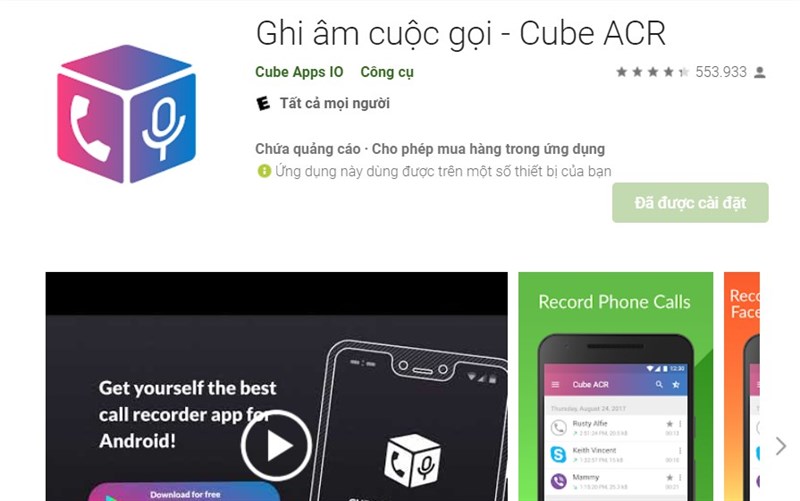
Sử dụng ứng dụng "Cube ACR"
Bước 2: Khi đã tải thành công "Cube ACR", bạn mở ứng dụng và cấp quyền truy cập cho ứng dụng.
Bạn nhấn vào "Cho phép để tiếp tục", sau đó bạn nhấn vào mục "Kích hoạt lớp phủ" cho ứng dụng.
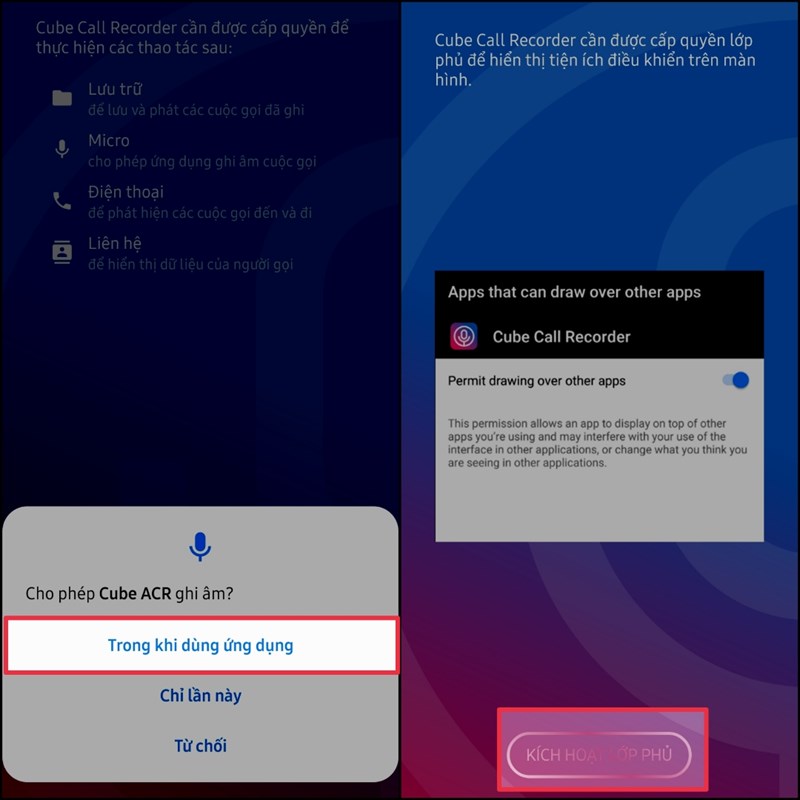
Kích hoạt lớp phủ
Bước 3: Cuối cùng bạn ấn chọn "Dịch vụ được cài đặt", chọn vào bật mục "Cube ACR "lên.
Khi có cuộc gọi đến, màn hình sẽ tự động hiển thị biểu tượng micro ghi âm của ứng dụng. Nếu bạn muốn tắt hoặc dừng ghi âm, bạn chỉ cần nhấn vào biểu tượng micro ghi âm là xong.
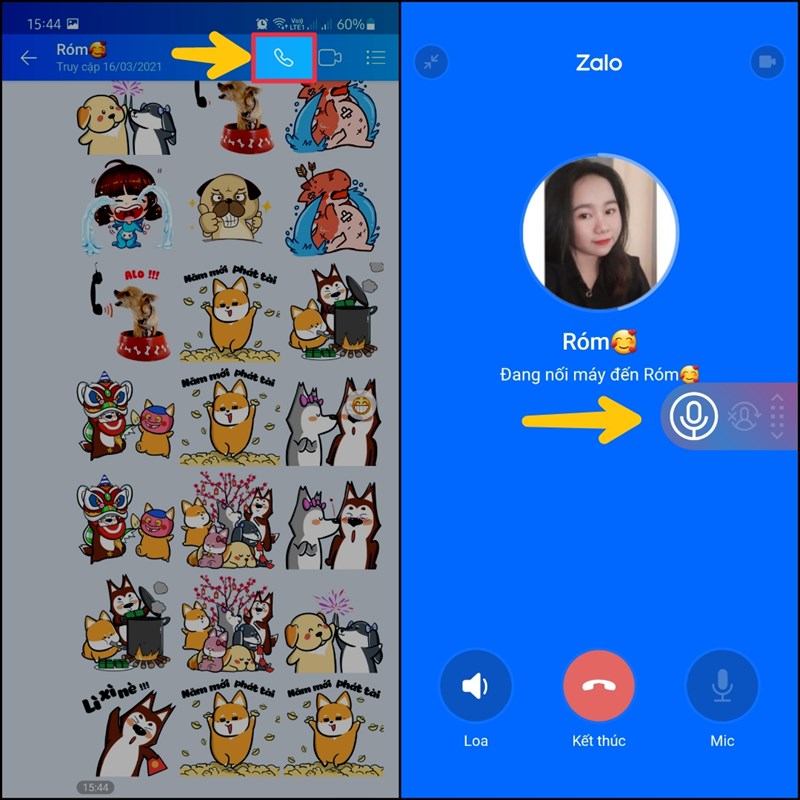
Ghi âm theo nhu cầu
Cách ghi âm cuộc gọi Zalo trên máy tính
Để ghi âm cuộc gọi trên máy tính bạn chỉ cần kích hoạt công cụ "Voice Recorder" được tích hợp sẵn trên hệ điều hành Windows là xong. Để truy cập được vào ứng dụng, bạn vào biểu tượng kính lúp dưới thanh công cụ, nhập từ khóa "Voice Recorder".
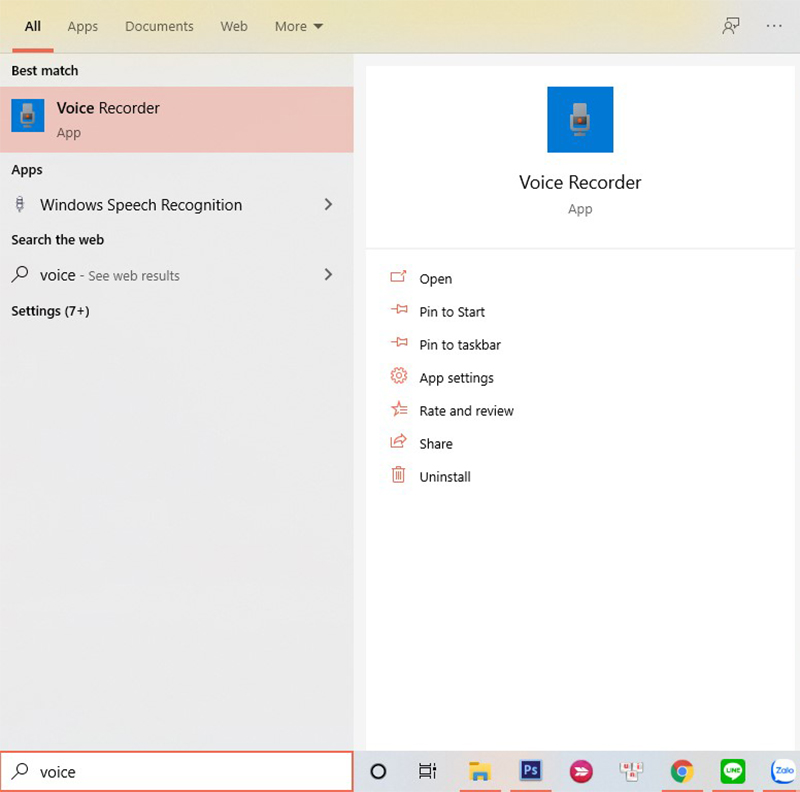
Để ghi âm cuộc gọi trên máy tính bạn chỉ cần kích hoạt công cụ "Voice Recorder" được tích hợp sẵn trên hệ điều hành Windows
Khi có cuộc gọi Zalo, bạn mở "Voice recorder" lên rồi nhấn vào biểu tượng micro để ghi âm cuộc gọi đang diễn ra. Khi muốn kết thúc bạn ấn thêm lần nữa vào biểu tượng là được.
Link nội dung: https://giaitri.thoibaovhnt.com.vn/cach-ghi-am-cuoc-goi-zalo-cuc-don-gian-chi-can-an-dung-nut-nay-844658.html